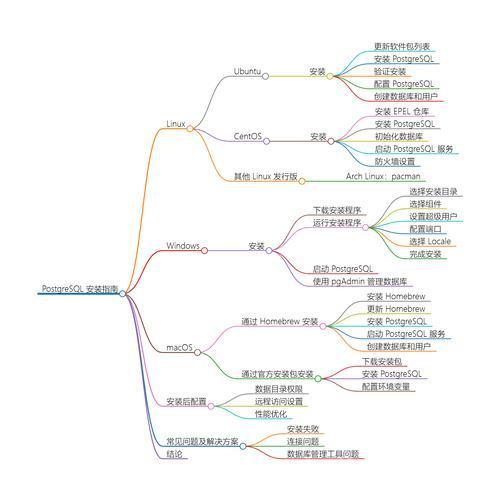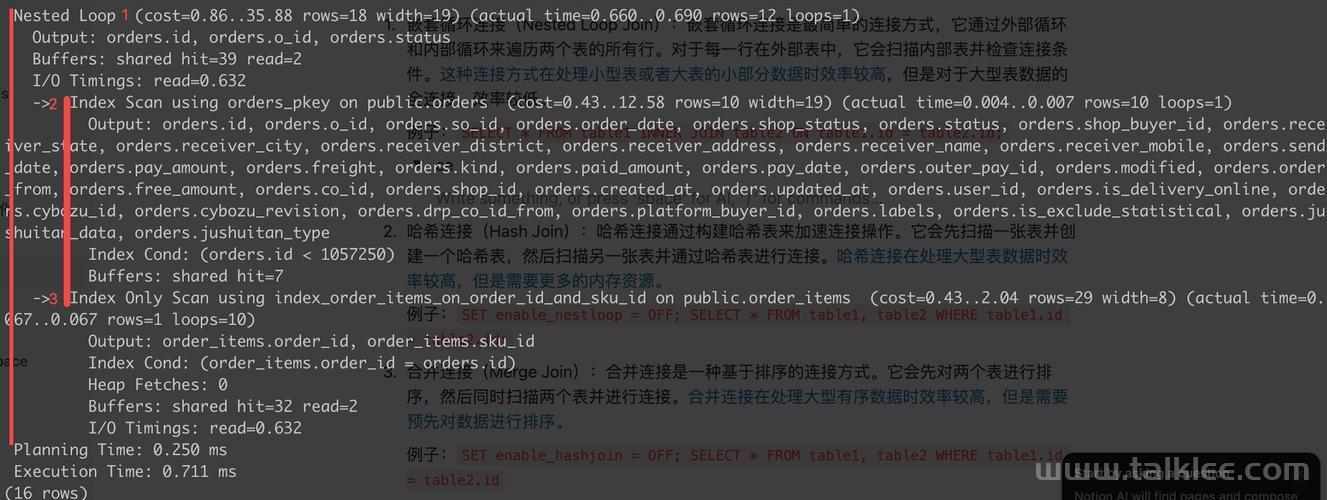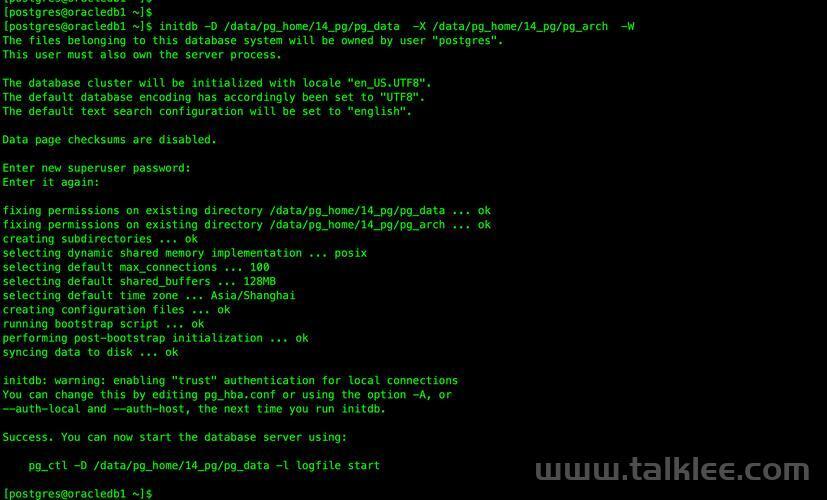PostgreSQL 安装、常用命令及优化
一、安装 PostgreSQL
(一)二进制安装方式
1. 下载二进制包
首先,访问 PostgreSQL 官方下载页面(PostgreSQL: File Browser),选择合适的版本。以 PostgreSQL 14.8 为例,在 Linux 系统上可以使用以下命令下载:
bash
wget https://ftp.postgresql.org/pub/source/v14.8/postgresql-14.8.tar.gz
2. 解压文件
使用以下命令解压下载的压缩包:
bash
tar -zxvf postgresql-14.8.tar.gz cd postgresql-14.8
3. 配置编译选项
在编译之前,需要配置一些编译选项。可以使用 ./configure 命令进行配置,以下是一个基本的配置示例:
bash
./configure --prefix=/usr/local/pgsql
- --prefix:指定 PostgreSQL 的安装路径,这里设置为 /usr/local/pgsql,你可以根据需要修改。
4. 编译和安装
配置完成后,执行以下命令进行编译和安装:
bash
make sudo make install
编译和安装过程可能需要一些时间,取决于系统性能。
5. 创建用户和组
为 PostgreSQL 创建一个专用的用户和组,以提高安全性:
bash
sudo groupadd postgres sudo useradd -g postgres postgres
6. 初始化数据库
切换到 postgres 用户,并初始化数据库:
bash
sudo -u postgres /usr/local/pgsql/bin/initdb -D /usr/local/pgsql/data
- -D:指定数据库的数据目录,这里设置为 /usr/local/pgsql/data。
7. 启动服务
创建一个启动脚本,方便后续启动和管理 PostgreSQL 服务。在 /etc/systemd/system 目录下创建 postgresql.service 文件:
bash
(图片来源网络,侵删)sudo vim /etc/systemd/system/postgresql.service
添加以下内容:
plaintext
(图片来源网络,侵删)[Unit] Description=PostgreSQL 14 database server After=network.target [Service] Type=forking User=postgres Group=postgres Environment=PGDATA=/usr/local/pgsql/data ExecStart=/usr/local/pgsql/bin/pg_ctl start -D ${PGDATA} -s -o "-p 5432" ExecStop=/usr/local/pgsql/bin/pg_ctl stop -D ${PGDATA} -s -m fast ExecReload=/usr/local/pgsql/bin/pg_ctl reload -D ${PGDATA} -s KillMode=mixed TimeoutSec=0 [Install] WantedBy=multi-user.target保存并退出文件,然后重新加载 systemd 配置:
bash
(图片来源网络,侵删)sudo systemctl daemon-reload
启动 PostgreSQL 服务并设置开机自启:
bash
sudo systemctl start postgresql sudo systemctl enable postgresql
(二)在 CentOS/RHEL 系统上使用包管理器安装
- 添加 PostgreSQL 仓库
bash
sudo yum install -y https://download.postgresql.org/pub/repos/yum/reporpms/EL-7-x86_64/pgdg-redhat-repo-latest.noarch.rpm
将 EL - 7 替换为你实际的 CentOS/RHEL 版本(如 EL - 8)。
- 安装 PostgreSQL
以 PostgreSQL 14 为例:
bash
sudo yum install -y postgresql14-server
- 初始化数据库
bash
sudo /usr/pgsql - 14/bin/postgresql - 14 - setup initdb
- 启动并设置开机自启
bash
sudo systemctl start postgresql - 14 sudo systemctl enable postgresql - 14
(三)在 Ubuntu/Debian 系统上使用包管理器安装
- 添加 PostgreSQL 仓库
bash
sudo sh -c 'echo "deb http://apt.postgresql.org/pub/repos/apt $(lsb_release -cs)-pgdg main" > /etc/apt/sources.list.d/pgdg.list' wget --quiet -O - https://www.postgresql.org/media/keys/ACCC4CF8.asc | sudo apt-key add -
- 安装 PostgreSQL
以 PostgreSQL 14 为例:
bash
sudo apt update sudo apt install -y postgresql - 14
- 启动并设置开机自启
bash
sudo systemctl start postgresql sudo systemctl enable postgresql
(四)在 macOS 系统上安装
- 使用 Homebrew 安装
bash
brew install postgresql
- 启动 PostgreSQL 服务
bash
brew services start postgresql
二、配置 PostgreSQL
- 切换到 postgres 用户
bash
sudo -u postgres psql
- 创建新用户和数据库
sql
CREATE USER your_user WITH PASSWORD 'your_password'; CREATE DATABASE your_database OWNER your_user;
- 退出 psql
sql
\q
三、PostgreSQL 常用命令及使用方式
(一)服务管理命令
1. 启动服务
- Linux(systemd):
bash
sudo systemctl start postgresql
- macOS(Homebrew):
bash
brew services start postgresql
2. 停止服务
- Linux(systemd):
bash
sudo systemctl stop postgresql
- macOS(Homebrew)
bash
brew services stop postgresql
3. 重启服务
- Linux(systemd):
bash
sudo systemctl restart postgresql
- macOS(Homebrew):
bash
brew services restart postgresql
4. 查看服务状态
- Linux(systemd):
bash
sudo systemctl status postgresql
- macOS(Homebrew):
bash
brew services info postgresql
(二)psql 客户端命令
1. 连接数据库
- 以 postgres 用户连接到默认数据库:
bash
sudo -u postgres psql
- 以指定用户连接到指定数据库:
bash
psql -U your_user -d your_database
- 连接到远程数据库:
bash
psql -h remote_host -p 5432 -U your_user -d your_database
2. 数据库操作
- 创建数据库:
sql
CREATE DATABASE new_database;
- 删除数据库:
sql
DROP DATABASE existing_database;
- 查看所有数据库:
sql
\l
3. 表操作
- 创建表:
sql
CREATE TABLE users ( id SERIAL PRIMARY KEY, name VARCHAR(100), age INT );- 删除表:
sql
DROP TABLE users;
- 查看所有表:
sql
\dt
- 查看表结构:
sql
\d users
4. 用户和权限操作
- 创建用户:
sql
CREATE USER new_user WITH PASSWORD 'new_password';
- 删除用户:
sql
DROP USER existing_user;
- 授予权限:
sql
GRANT ALL PRIVILEGES ON DATABASE your_database TO your_user;
- 撤销权限:
sql
REVOKE ALL PRIVILEGES ON DATABASE your_database FROM your_user;
5. 数据操作
- 插入数据:
sql
INSERT INTO users (name, age) VALUES ('John', 30);- 查询数据:
sql
SELECT * FROM users;
- 更新数据:
sql
UPDATE users SET age = 31 WHERE name = 'John';
- 删除数据:
sql
DELETE FROM users WHERE name = 'John';
6. 其他 psql 命令
- 退出 psql:
sql
\q
- 查看帮助信息:
sql
\?
(三)备份与恢复命令
1. 备份数据库
- 使用 pg_dump 备份单个数据库:
bash
pg_dump -U your_user -d your_database > backup.sql
- 备份所有数据库:
bash
pg_dumpall -U your_user > all_backup.sql
2. 恢复数据库
- 恢复单个数据库:
bash
psql -U your_user -d your_database
- 恢复所有数据库:
bash
psql -U your_user -f all_backup.sql postgres
四、优化 PostgreSQL
(一)内存优化
- 修改 postgresql.conf 文件
找到 shared_buffers 参数,它表示 PostgreSQL 用于缓存数据的共享内存大小。一般可以设置为系统内存的 25% - 50%。例如,系统有 8GB 内存,可以设置为:
plaintext
shared_buffers = '2GB'
- 调整 work_mem
work_mem 控制每个排序操作和哈希表使用的内存量。根据实际情况适当增加,例如:
plaintext
work_mem = '64MB'
- 调整 maintenance_work_mem
maintenance_work_mem 用于 VACUUM、CREATE INDEX 等维护操作。可以设置为几百兆到几 GB,例如:
plaintext
maintenance_work_mem = '512MB'
(二)磁盘 I/O 优化
- 使用快速存储设备
尽量使用 SSD 磁盘,其读写速度远高于传统 HDD 磁盘,可以显著提高 PostgreSQL 的性能。
- 优化磁盘调度算法
对于 Linux 系统,可以为 PostgreSQL 数据目录所在的磁盘选择合适的 I/O 调度算法。例如,对于 SSD 磁盘,可以使用 noop 调度算法:
bash
echo noop > /sys/block/sda/queue/scheduler
将 sda 替换为实际的磁盘设备名。
- 调整 fsync 参数
fsync 参数控制 PostgreSQL 是否将数据同步写入磁盘。如果对数据安全性要求不是特别高,可以将其设置为 off 以提高性能,但这样在系统崩溃时可能会丢失部分数据:
plaintext
fsync = off
(三)网络优化
- 调整 listen_addresses
在 postgresql.conf 中设置 listen_addresses 参数,指定 PostgreSQL 监听的 IP 地址。如果需要远程访问,可以设置为 '*':
plaintext
listen_addresses = '*'
- 修改 pg_hba.conf
在 pg_hba.conf 文件中添加远程访问规则,例如允许所有 IP 地址以密码认证方式访问:
plaintext
host all all 0.0.0.0/0 md5
修改后需要重新加载配置:
bash
sudo systemctl reload postgresql - 14
(四)查询优化
- 创建合适的索引
分析查询语句,为经常用于 WHERE 子句、JOIN 条件和 ORDER BY 子句的列创建索引。例如:
sql
CREATE INDEX idx_column_name ON your_table (column_name);
- 使用 EXPLAIN 分析查询
使用 EXPLAIN 关键字分析查询语句的执行计划,找出可能的性能瓶颈:
sql
EXPLAIN SELECT * FROM your_table WHERE column_name = 'value';
- 定期进行 VACUUM 和 ANALYZE
VACUUM 用于回收已删除行占用的空间,ANALYZE 用于更新表的统计信息,以帮助查询优化器生成更优的执行计划:
sql
VACUUM ANALYZE your_table;
(五)日志优化
- 调整日志级别
在 postgresql.conf 中设置 log_statement 参数,控制日志记录的详细程度。例如,设置为 'ddl' 只记录数据定义语言(DDL)语句:
plaintext
log_statement = 'ddl'
- 定期清理日志文件
可以编写脚本定期清理 PostgreSQL 的日志文件,避免占用过多磁盘空间。例如:
bash
find /var/log/postgresql -name "postgresql-*.log" -mtime +7 -delete
根据实际业务需求和系统资源情况,还可以进一步调整优化参数。
- 定期清理日志文件
- 调整日志级别
- 定期进行 VACUUM 和 ANALYZE
- 使用 EXPLAIN 分析查询
- 创建合适的索引
- 修改 pg_hba.conf
- 调整 listen_addresses
- 调整 fsync 参数
- 使用快速存储设备
- 调整 maintenance_work_mem
- 调整 work_mem
- 修改 postgresql.conf 文件
- 恢复所有数据库:
- 恢复单个数据库:
- 备份所有数据库:
- 使用 pg_dump 备份单个数据库:
- 查看帮助信息:
- 退出 psql:
- 删除数据:
- 更新数据:
- 查询数据:
- 插入数据:
- 撤销权限:
- 授予权限:
- 删除用户:
- 创建用户:
- 查看表结构:
- 查看所有表:
- 删除表:
- 创建表:
- 查看所有数据库:
- 删除数据库:
- 创建数据库:
- 连接到远程数据库:
- 以指定用户连接到指定数据库:
- 以 postgres 用户连接到默认数据库:
- macOS(Homebrew):
- Linux(systemd):
- macOS(Homebrew):
- Linux(systemd):
- macOS(Homebrew)
- Linux(systemd):
- macOS(Homebrew):
- Linux(systemd):
- 退出 psql
- 创建新用户和数据库
- 切换到 postgres 用户
- 启动 PostgreSQL 服务
- 使用 Homebrew 安装
- 启动并设置开机自启
- 安装 PostgreSQL
- 添加 PostgreSQL 仓库
- 启动并设置开机自启
- 初始化数据库
- 安装 PostgreSQL
- 添加 PostgreSQL 仓库
- -D:指定数据库的数据目录,这里设置为 /usr/local/pgsql/data。